华为手机打字震动哪里开启 华为手机如何设置键盘输入振动反馈
在现代社会中手机已经成为人们生活中不可或缺的重要工具,华为手机作为一款备受欢迎的智能手机品牌,其功能和性能一直备受用户青睐。在日常使用中键盘输入振动反馈是许多用户喜欢的功能之一。华为手机打字振动是如何开启的呢?如何设置键盘输入振动反馈?接下来让我们来详细了解一下。
华为手机如何设置键盘输入振动反馈
步骤如下:
1.在手机设置页面,打开系统和更新设置项。
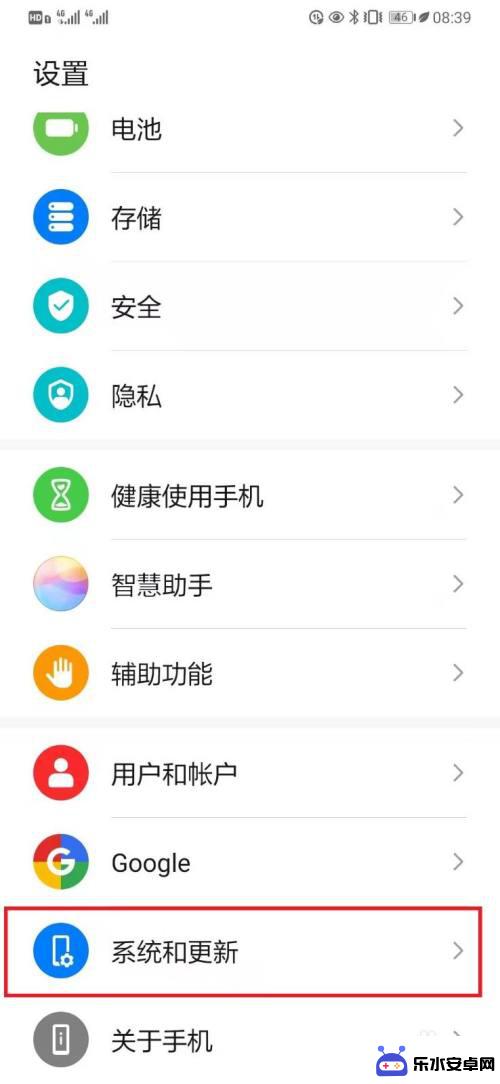
2.进入系统和更新设置页面,打开语言和输入法设置项。
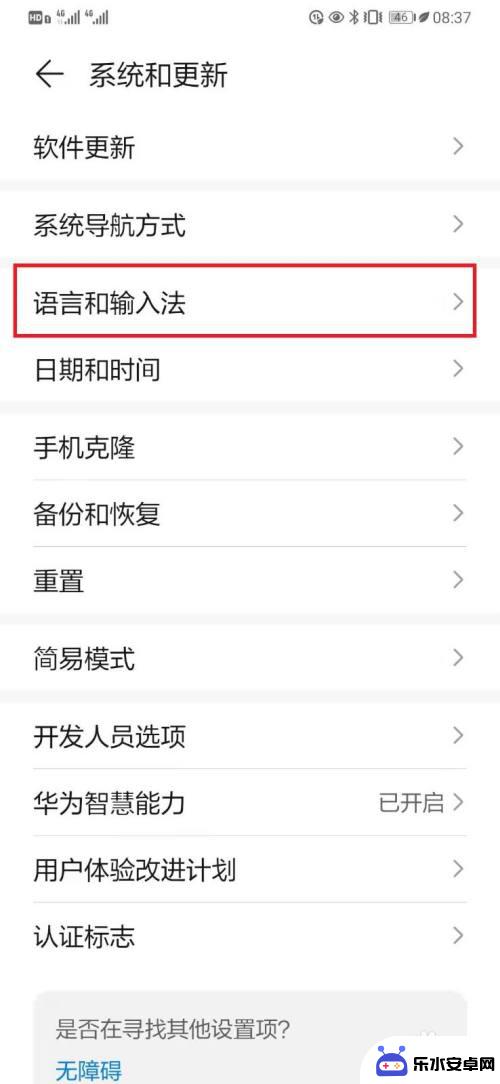
3.在语言和输入法设置窗口,打开百度输入法华为版设置选项。
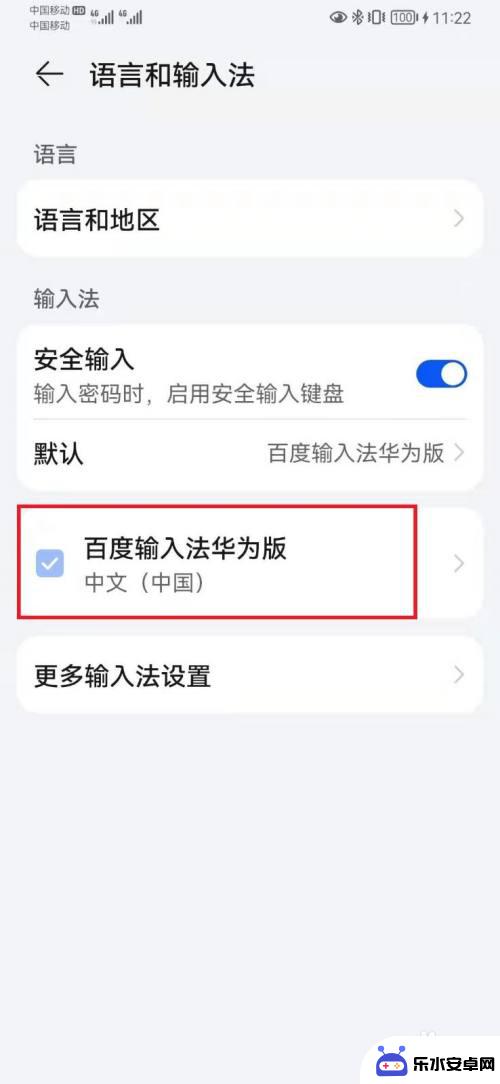
4.进入百度输入法华为版设置页面,打开界面设置。

5.进入输入法界面设置页面,打开按键音设置项。
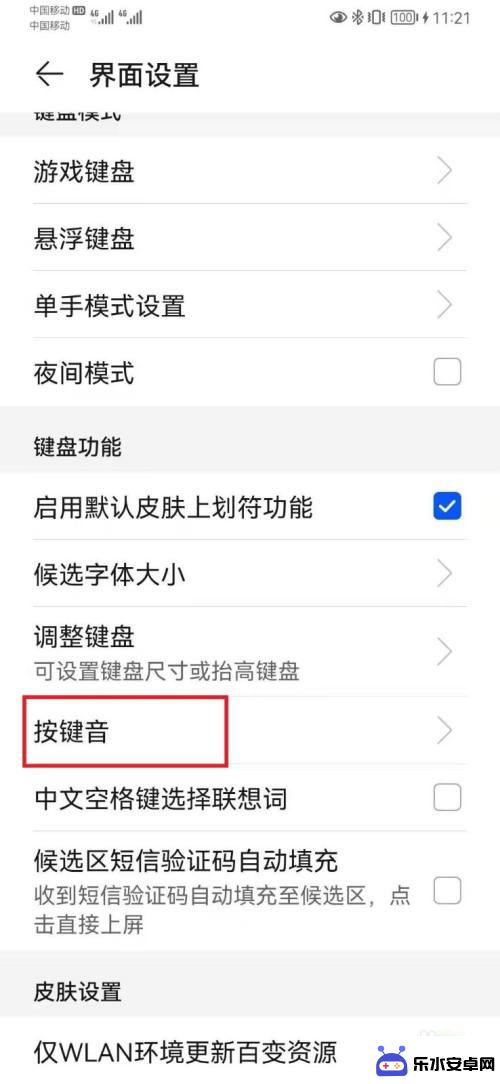
6.在打开的按键音设置页面,通过调整振动滑动条开启输入法滑动反馈后。点击【确定】即可。
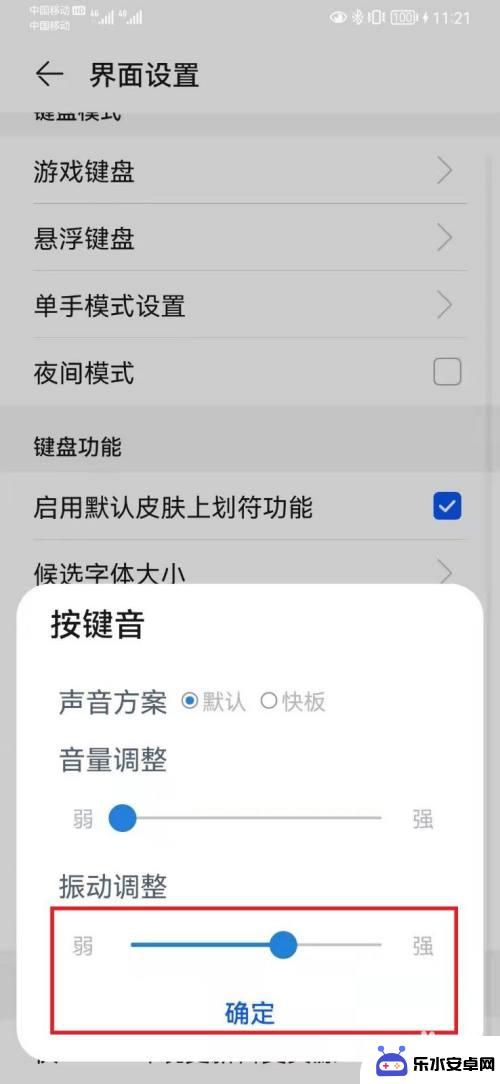
以上就是关于华为手机打字震动的开启方法的全部内容,如果有遇到相同情况的用户,可以按照小编提供的方法来解决。
相关教程
-
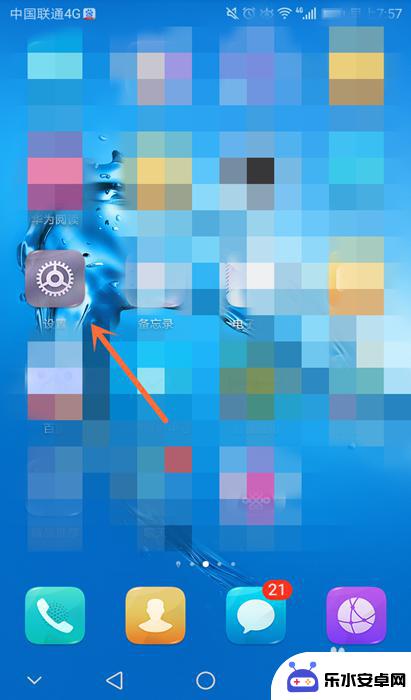 手机按导航键震动怎么设置 华为手机开启点击导航栏按键振动设置方法
手机按导航键震动怎么设置 华为手机开启点击导航栏按键振动设置方法在日常使用手机时,导航键的震动设置可以提升用户体验,对于华为手机用户来说,开启点击导航栏按键振动的方法非常简单。只需进入手机设置,找到系统选项,然后点击系统导航或导航栏设置,即...
2024-04-24 08:30
-
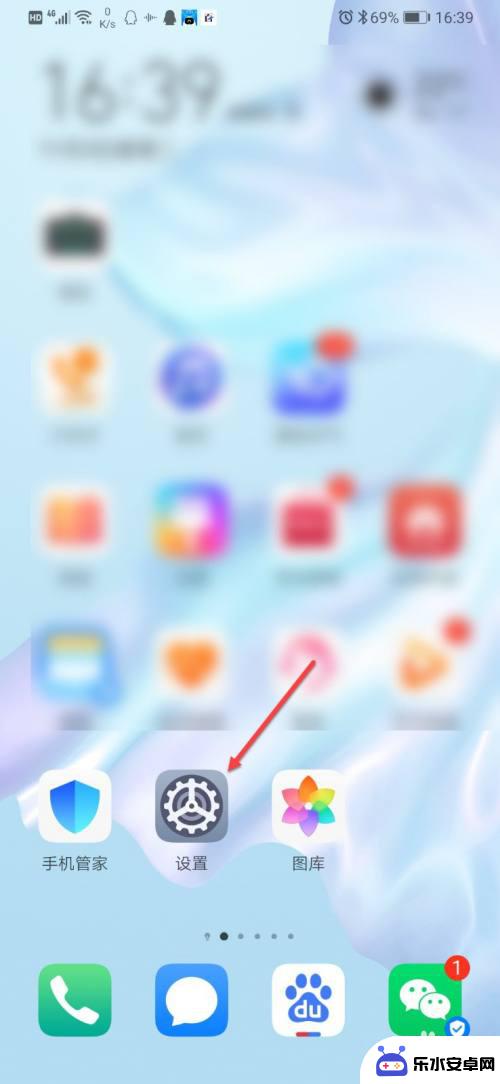 华为手机手写键盘怎么设置 华为键盘设置教程
华为手机手写键盘怎么设置 华为键盘设置教程华为手机手写键盘是一款非常实用的功能,可以让用户在手机上快速输入文字,想要设置华为手机手写键盘,只需要简单的几步操作即可完成。在华为手机上打开键盘设置,选择手写键盘,然后根据个...
2024-06-19 09:31
-
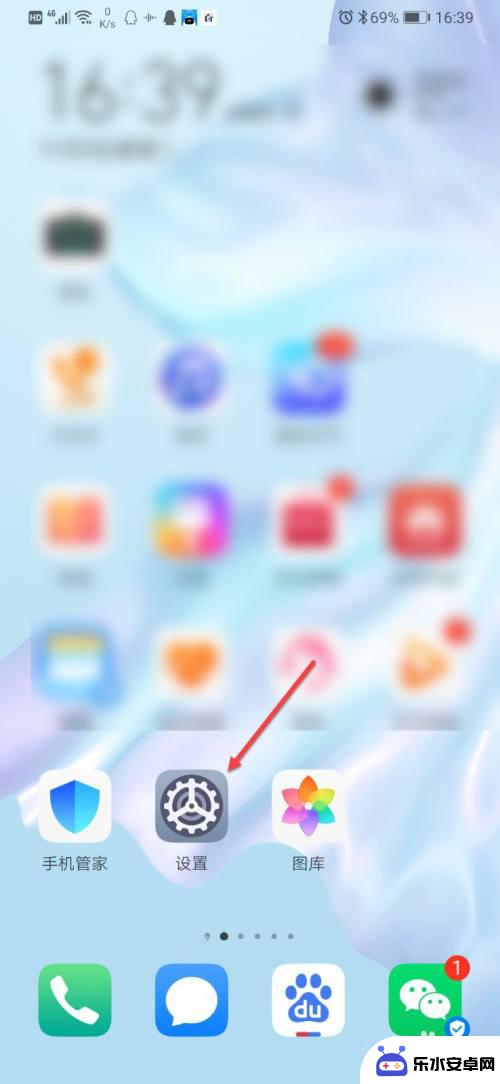 华为手机通用键盘怎么设置 华为P40键盘功能设置
华为手机通用键盘怎么设置 华为P40键盘功能设置华为手机通用键盘是一款功能强大、操作简便的输入工具,用户可以根据个人喜好和需求进行灵活设置,在华为P40手机上,键盘功能设置更是丰富多样,提供了诸如输入语言、按键音效、自动修正...
2024-07-30 17:32
-
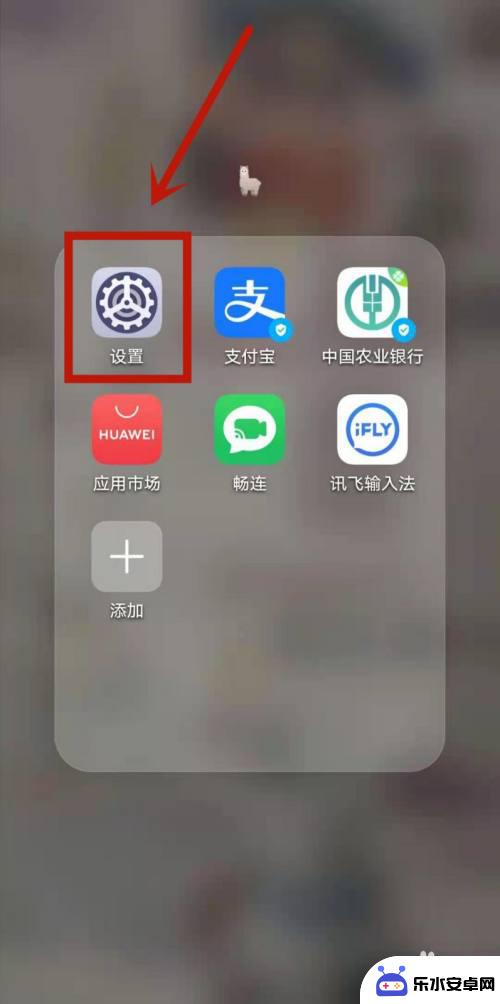 华为手机怎么换按键设置 华为手机按键震动设置
华为手机怎么换按键设置 华为手机按键震动设置华为手机的按键设置一直是用户关注的焦点之一,在华为手机中,用户可以根据个人喜好来自定义按键设置,包括按键功能、按键震动等。通过简单的操作,用户可以轻松地调整按键功能和震动强度,...
2024-08-13 08:28
-
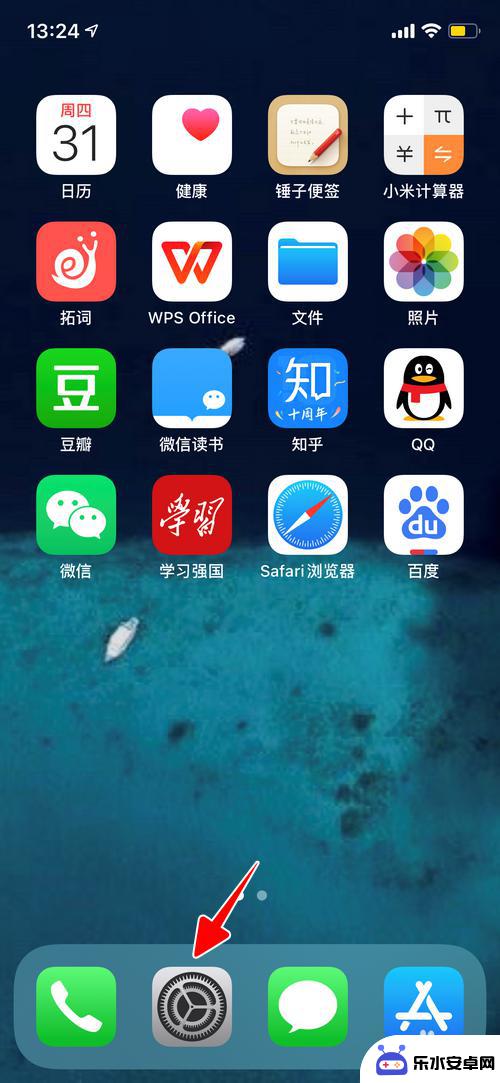 如何让手机震动放电 iPhone来电振动模式设置教程
如何让手机震动放电 iPhone来电振动模式设置教程在日常生活中,手机震动和来电提醒成为了我们重要的沟通工具,有时候我们可能会觉得手机震动太过频繁,导致电量消耗过快。针对这个问题,iPhone提供了来电振动模式设置功能,让用户可...
2024-07-26 09:18
-
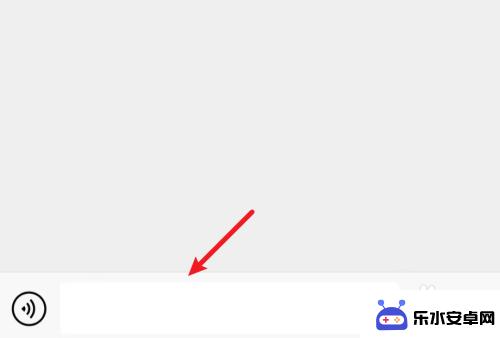 手机里游戏键盘开启有什么用 百度手机输入法游戏键盘怎么切换
手机里游戏键盘开启有什么用 百度手机输入法游戏键盘怎么切换手机游戏键盘的开启对于玩家来说有着重要的作用,百度手机输入法游戏键盘的切换功能可以让玩家在游戏中更加便捷地输入文字和指令,提高游戏操作的流畅度和效率。通过开启游戏键盘,玩家可以...
2024-10-17 17:43
-
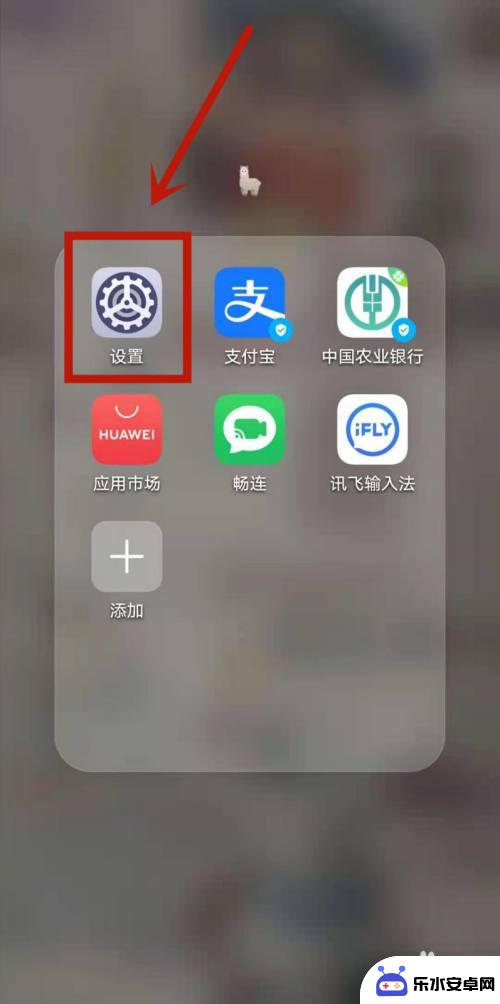 手机自动切换键怎么设置 华为手机按键设置方法
手机自动切换键怎么设置 华为手机按键设置方法在日常使用手机的过程中,我们经常会遇到需要频繁切换输入法的情况,而对于华为手机用户来说,如何设置手机的自动切换键成为了一个备受关注的问题。通过华为手机按键设置方法,用户可以轻松...
2024-11-03 13:40
-
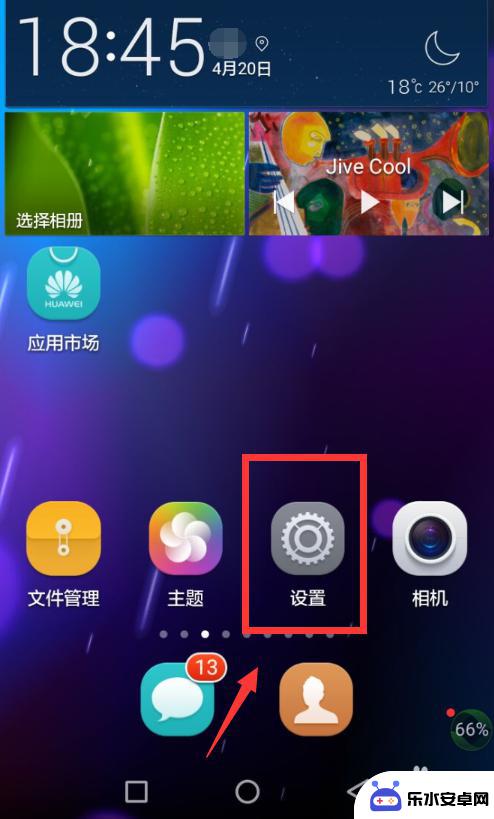 手机键盘变成语音了,怎么变成打字 如何将手机键盘改回中文输入法
手机键盘变成语音了,怎么变成打字 如何将手机键盘改回中文输入法随着科技的不断发展,手机键盘已经实现了语音输入的功能,用户可以通过语音来输入文字,方便快捷,有些用户可能更习惯使用传统的中文输入法来进行文字输入。当手机键盘变成了语音输入,用户...
2024-11-14 17:21
-
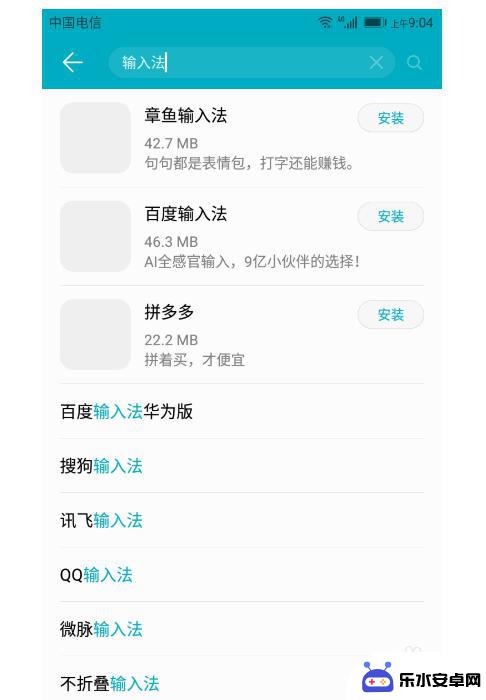 手机键盘打出的字和显示的不一样怎么办 手机键盘输入字母错乱怎么恢复
手机键盘打出的字和显示的不一样怎么办 手机键盘输入字母错乱怎么恢复在使用手机键盘输入文字时,有时会遇到输入的字和显示的字不一样的情况,甚至出现字母错乱的情况,这种情况可能是由于手机系统的bug或者键盘设置问题导致的。要解决这个问题,可以尝试重...
2024-03-26 17:26
-
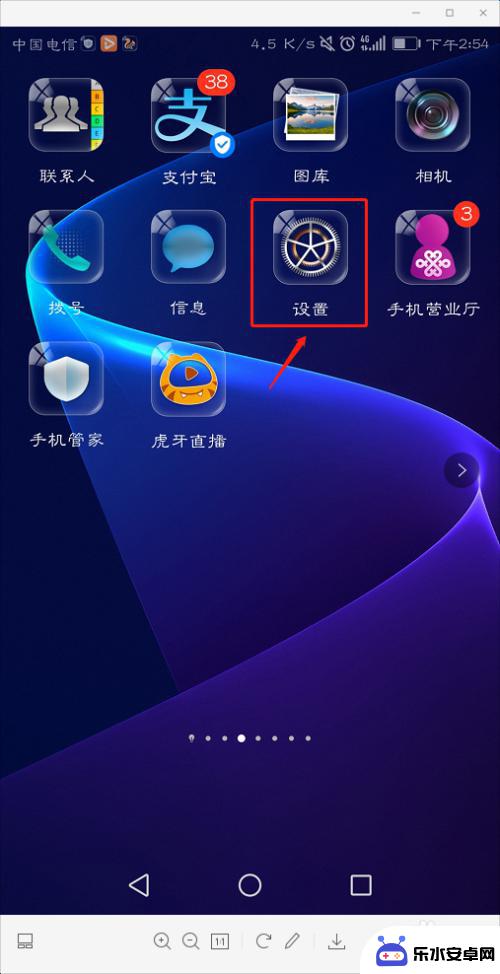 华为手机在哪里设置自动锁屏 华为手机锁屏密码如何设置
华为手机在哪里设置自动锁屏 华为手机锁屏密码如何设置华为手机作为当前市场上一款备受欢迎的智能手机品牌,其功能齐全且操作简便,其中设置自动锁屏和锁屏密码是保护手机安全的重要方法之一。在华为手机上设置自动锁屏非常简单,只需进入设置界...
2024-09-26 11:26
热门教程
MORE+热门软件
MORE+-
 智能AI写作最新版免费版
智能AI写作最新版免费版
29.57MB
-
 扑飞漫画3.5.7官方版
扑飞漫画3.5.7官方版
18.34MB
-
 筝之道新版
筝之道新版
39.59MB
-
 看猫app
看猫app
56.32M
-
 优众省钱官方版
优众省钱官方版
27.63MB
-
 豆友街惠app最新版本
豆友街惠app最新版本
136.09MB
-
 派旺智能软件安卓版
派旺智能软件安卓版
47.69M
-
 黑罐头素材网手机版
黑罐头素材网手机版
56.99M
-
 拾缘最新版本
拾缘最新版本
8.76M
-
 沐风跑步打卡2024年新版本
沐风跑步打卡2024年新版本
19MB